Mucha gente tiene sus razones para desinstalar Adobe Flash Player en Mac, algunos querrían espacio libre en disco en sus computadoras Mac para asegurarse de que sus dispositivos se utilicen bien y no se deterioren fácilmente con el tiempo debido a la falta de espacio. Pero, el proceso no sería más fácil en comparación con cómo se pueden desinstalar otras aplicaciones.
Cuando intentó desinstalar Adobe Flash Player, no lo encontró en la carpeta Aplicaciones ni en el Launchpad. En cambio, si desea continuar con el proceso de desinstalación, puede ver la aplicación solo en los paneles de preferencias del sistema. Para desinstalar correctamente y con éxito Adobe Flash Player, debe ir al sitio web oficial de la aplicación.
Por otro lado, a las personas les resulta difícil encontrar el archivo en sus sistemas, razón por la cual estamos aquí para discutir y ayudarlo a desinstalar Adobe Flash Player fácilmente. Hay muchas cosas que aprender en este artículo, así que comencemos ahora la discusión.
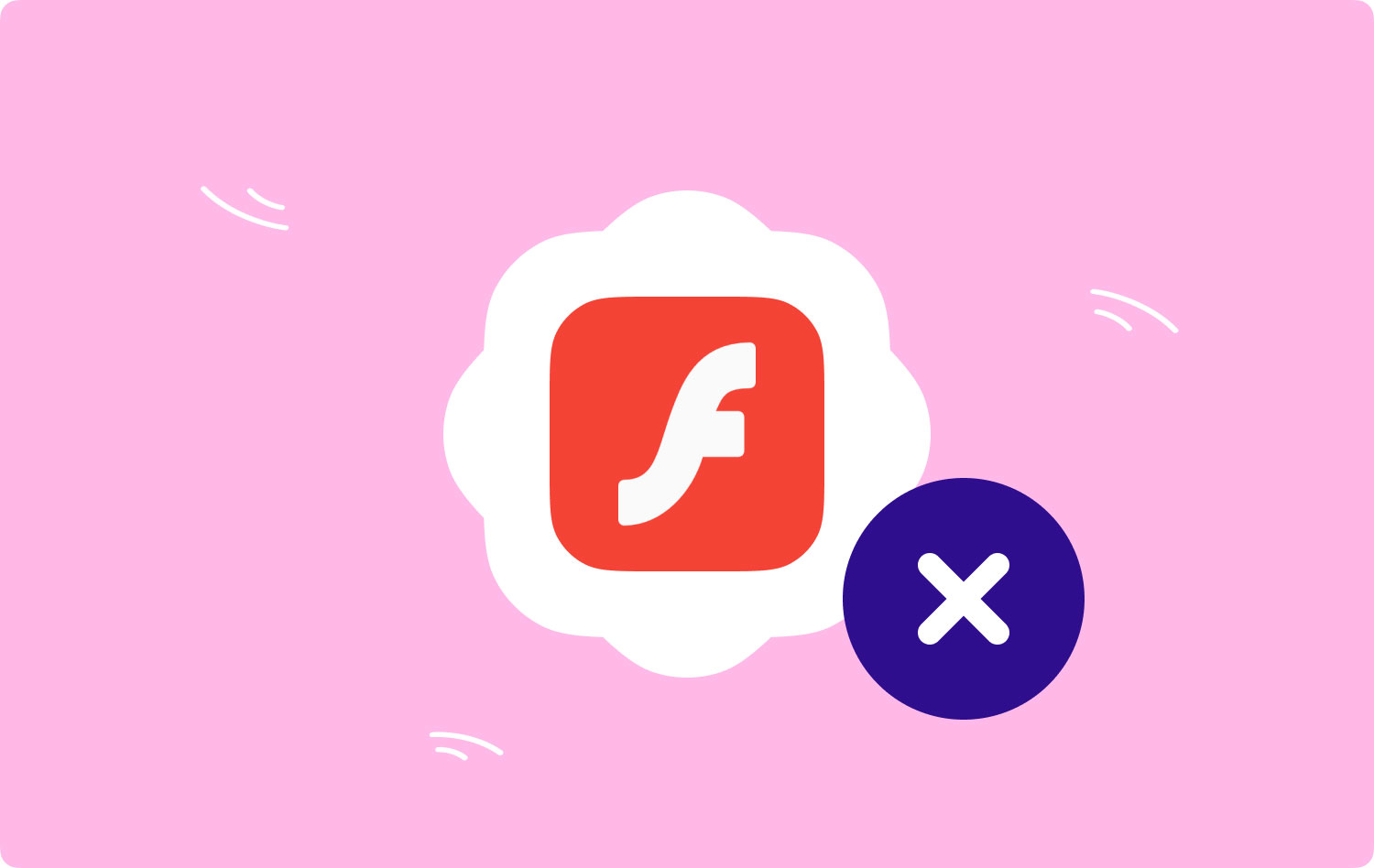
Parte #1: Desinstale Adobe Flash Player en Mac usando el Administrador de instalación de la aplicaciónParte #2: Desinstalar Adobe Flash Player en Mac manualmenteParte #3: ¿Cómo podemos desinstalar Adobe Flash Player en Mac?Resum
Parte #1: Desinstale Adobe Flash Player en Mac usando el Administrador de instalación de la aplicación
Para comenzar la discusión, vamos a hablar sobre los procedimientos oficiales sobre cómo desinstalar Adobe Flash Player en Mac. En esta parte del artículo, enumeraremos los pasos y verificaremos el sistema de la computadora Mac para ver si quedan restos.
- En su computadora Mac, abra el Aplicaciones carpeta y luego toque el Utilidad .
- Ve y busca Adobe Flash Player Install Manager, y cuando lo encuentres, ejecútalo.
- Luego aparecerá una ventana emergente donde verás el Desinstalar botón, una vez que lo vea, tóquelo.
- Luego, después de unos segundos, habrá un mensaje que verá que indica que el programa ya se eliminó de su computadora Mac.
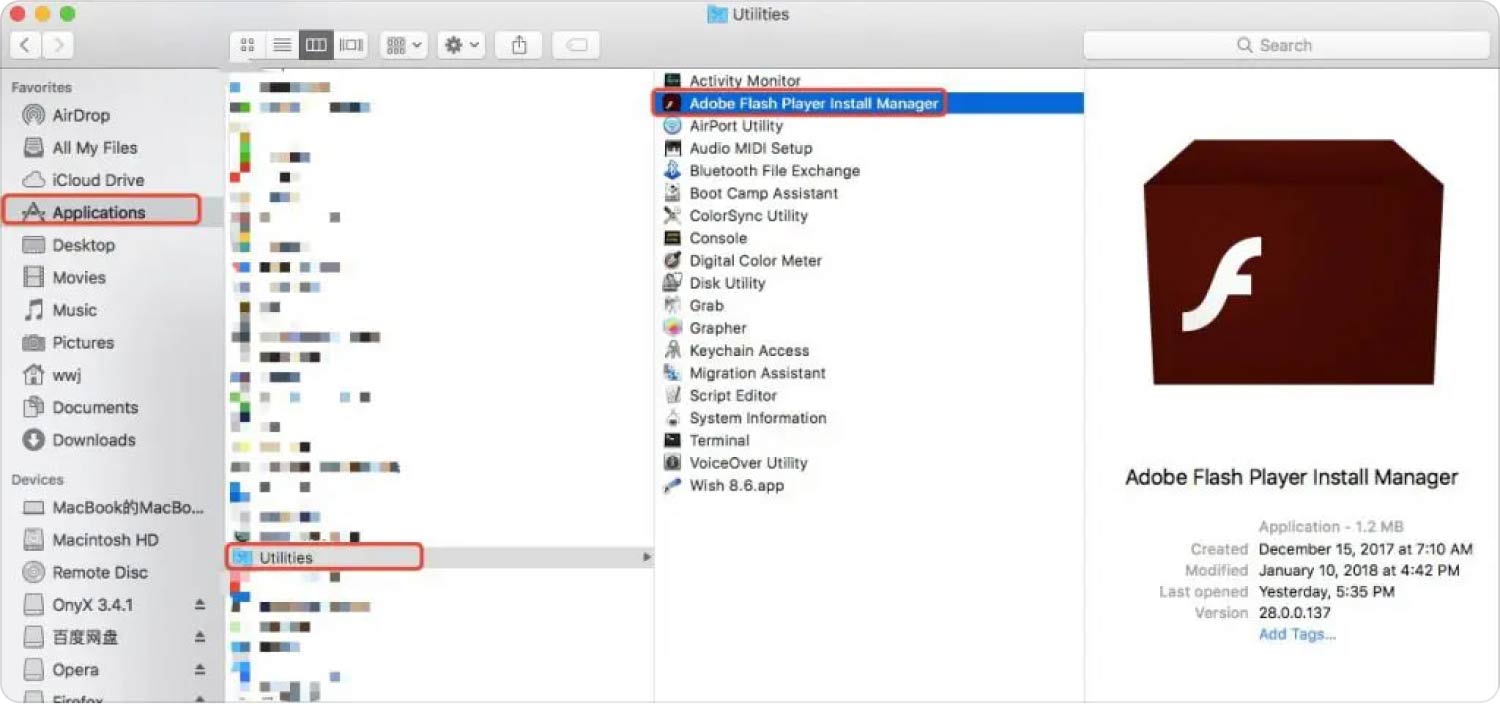
Aunque se vio que la aplicación se desinstaló de su computadora Mac, es seguro que hay archivos remanentes o residuales que quedaron mientras el usuario usaba o utilizaba la aplicación Adobe Flash Player. Con el fin de desinstale completamente las aplicaciones en su computadora Mac es necesario que use una aplicación de terceros que discutiremos a medida que avanzamos en el artículo.
Parte #2: Desinstalar Adobe Flash Player en Mac manualmente
El segundo método para desinstalar Adobe Flash Player en Mac es mediante el uso del método manual. También hemos enumerado los pasos sobre cómo realizar el proceso de desinstalación manualmente.
- Para comenzar, proceda a Menú de apple y luego lanzar Preferencias del sistema.
- En la lista de Paneles de Preferencias, verá el ícono de Flash Player, debe botón derecho del ratón en el icono y luego elija la opción para eliminar Flash Player.
- Luego, debe ubicar la carpeta del sistema Paneles de preferencias que se encuentra en su computadora Mac. Para hacer esto, toque Finder y luego elige las pestañas Comando + Shift + G y luego vaya al directorio usando el campo de búsqueda, debe escribir: ~ / Library / Caches.
- También debe deshacerse de todos los cachés de Flash Player en las subcarpetas, puede pasar por:
- ~/Biblioteca/Iniciar demonios
- ~/Biblioteca/Paneles de preferencias
- adobe.flashplayer.installmanager
- ~ / Biblioteca / Internet Plug-Ins
- ~ / Biblioteca / Soporte de aplicaciones

La precaución que debe recordar es asegurarse de estar al tanto de los archivos que está eliminando, tenga cuidado porque es posible que esté eliminando archivos esenciales para el funcionamiento de su computadora Mac.
Parte #3: ¿Cómo podemos desinstalar Adobe Flash Player en Mac?
Tenemos muchas razones para desinstalar Adobe Flash Player en Mac. Uno de los motivos más comunes que también suelen ser la raíz de todos los dilemas es la falta de espacio. Cuando no hay suficiente espacio, la tendencia sería a tener una Mac muy lenta que ni siquiera podía funcionar correctamente para hacer frente a la rutina diaria de los usuarios.
Para asegurarte de que esto no te suceda a ti, lo mejor es que evalúes los diferentes Mac Cleaners que puedes usar para deshacerte de todos los archivos que no necesitas y que solo causarían desorden en tu computadora Mac. En esta parte del artículo, vamos a compartir contigo una de las mejores herramientas que puedes usar, el TechyCub Mac Cleaner.
Mac Cleaner
Escanee su Mac rápidamente y limpie los archivos basura fácilmente.
Verifique el estado principal de su Mac, incluido el uso del disco, el estado de la CPU, el uso de la memoria, etc.
Acelera tu Mac con simples clics.
Descargar gratis
El TechyCub Mac Cleaner es uno de los mejores y más confiables limpiadores que tenemos hoy. Dicha herramienta está equipada con potentes funciones que son muy esenciales para garantizar que sus actividades diarias no se detengan. Para conocer las características de la TechyCub Mac Cleaner, hemos enumerado algunos de los más notables, consulte la lista a continuación.
- El TechyCub Mac Cleaner es un excelente limpiador de basura. Puede eliminar todos los archivos que ya no sirven y almacenarlos en su computadora solo para el desorden. En unos minutos, dichos archivos basura se pueden eliminar y tendrá suficiente espacio para todos sus otros archivos.
- La herramienta también puede ayudarlo a triturar todos los archivos que solo están atascados en el dispositivo sin ningún propósito. Se dice que es una trituradora de archivos excelente y eficiente de hoy.
- El TechyCub Mac Cleaner también es una herramienta que puede usar para localizar todos los archivos duplicados en su dispositivo. También puede eliminar estos archivos, según lo que necesite y lo que tenga que eliminar.
- Si la computadora Mac que está utilizando se ha utilizado durante años, es seguro que hay muchos archivos grandes y antiguos almacenados en ella. El TechyCub Mac Cleaner puede segregar estos archivos y eliminarlos según su elección o preferencias.
- La herramienta se puede utilizar para desinstalar Adobe Flash Player, así como otras aplicaciones que ya no son de utilidad ni para usted ni para el usuario. Puede suceder que descarguemos aplicaciones basadas en tendencias o aquellas que necesitamos solo por un corto período de tiempo, si tiene muchas de estas aplicaciones, la TechyCub Mac Cleaner puede ayudarte a desinstalar estas aplicaciones.
Ahora, veamos los pasos sobre cómo podemos usar el TechyCub Limpiador de Mac para desinstalar Adobe Flash Player en Mac. Hemos enumerado los pasos a continuación para su referencia y orientación.
Paso #1: Inicialmente, debe descargar e instalar el TechyCub Mac Cleaner en su computadora Mac. Una vez instalada, abra la herramienta y diríjase al lado izquierdo de la interfaz para elegir el Desinstalador de aplicaciones módulo. Una vez elegido el módulo, toque el botón Escanear pestaña, y deje que el TechyCub Mac Cleaner revisa tu computadora Mac.

Paso #2: Tomará unos minutos hasta que se escaneen todas las aplicaciones. Luego, revise los resultados del escaneo y vea la lista de aplicaciones en el lado derecho de la interfaz. Elige cuáles vas a desinstalar.
Paso #3: Asegúrese de verificar todas las aplicaciones antes de continuar con el siguiente paso. Todas las aplicaciones que elija se desinstalarán junto con todos los archivos de servicio, por lo que siempre es mejor estar seguro.
Paso #4: Una vez que haya verificado todo y esté seguro de que las aplicaciones elegidas son para desinstalar, ahora puede tocar el botón Fácil .

Paso #5: Te tomará unos minutos hasta que el TechyCub Mac Cleaner ha eliminado todas las aplicaciones elegidas. Una vez hecho verás la notificación, Limpieza completada! Todavía puede volver a los resultados del escaneo en caso de que haya olvidado desinstalar algunas aplicaciones. Luego, siga el mismo conjunto de procedimientos que se mencionó anteriormente.
Así es como desinstala fácilmente Adobe Flash Player en Mac usando una herramienta de terceros muy confiable que está certificada como uno de los mejores limpiadores de Mac en estos días. Con la ayuda del TechyCub Mac Cleaner, ahora sería más fácil desinstalar no solo Flash Player, sino también todas las demás aplicaciones que deben desinstalarse.
La gente también Leer Trucos para 2023: ¿Cómo desinstalar Safari en Mac? Cómo desinstalar Adobe Photoshop en tu Mac
Resum
Esperamos haber impartido suficiente conocimiento sobre cómo desinstalar Adobe Flash Player en Mac, con la ayuda de los métodos que hemos discutido, junto con el uso de la TechyCub Mac Cleaner, todos los elementos que se consideran archivos basura, así como las aplicaciones que ya necesita, se eliminarán con gran facilidad.
